頁眉和頁腳是文檔中每個頁面的頂部、底部和兩側頁邊距中的區域。
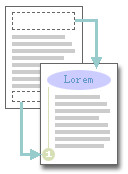
可以在頁眉和頁腳中插入或更改文本或圖形。例如,可以添加頁碼、時間和日期、公司徽標、文檔標題、文件名或作者姓名。
如果要更改已插入的頁眉或頁腳,在“頁眉和頁腳工具”下的“頁眉和頁腳”中可以找到更多的頁眉和頁腳選項。
在樣式庫中未看見任何頁眉或頁腳設計
如果在樣式庫中未看見任何內置頁眉或頁腳設計,則構建塊加載項可能不可用。要確保內置設計在所有 Microsoft Office Word 2007 構建基塊樣式庫中出現,請執行以下操作:
1.單擊“Office 按鈕”![]() ,然后單擊“Word 選項”。
,然后單擊“Word 選項”。
2.單擊“加載項”。
3.在“管理”列表中,選擇“禁用項目”,然后單擊“搜索”。
4.單擊“構建基塊.dotx”,然后單擊“啟用”。
5.重新啟動 Word。
在不分節的文檔中使用頁眉和頁腳
在不分節的簡單文檔中,可以插入、更改和刪除頁眉和頁腳。如果不確定文檔是否分節,請單擊狀態欄上的“普通”。在“開始”選項卡的“查找”組中,單擊“定位”。單擊“節”,然后單擊“下一處”,可查找文檔中的任何分節符。
插入或更改頁眉或頁腳
可以在文檔中插入預設的頁眉或頁腳并輕松地更改頁眉和頁腳設計。還可以創建帶有公司徽標和自定義外觀的頁眉或頁腳,并將新的頁眉或頁腳保存到樣式庫中。
在整個文檔中插入相同的頁眉和頁腳
1.在“插入”選項卡上的“頁眉和頁腳”組中,單擊“頁眉”或“頁腳”。
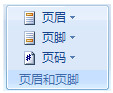
2.單擊所需的頁眉或頁腳設計。
頁眉或頁腳即被插入到文檔的每一頁中。
注釋:如有必要,選中頁眉或頁腳中的文本,然后使用微型工具欄上的格式選項,可以設置文本格式。
在頁眉或頁腳中插入文本或圖形并將其保存到樣式庫中
第1步同上。
2.單擊“編輯頁眉”或“編輯頁腳”。
3.插入文本或圖形。
4.要將創建的頁眉或頁腳保存到頁眉或頁腳選項樣式庫中,請選擇頁眉或頁腳中的文本或圖形,然后單擊“將選擇的內容保存到頁眉庫”或“將選擇的內容保存到頁腳庫”。
更改頁眉或頁腳
第1步同上。
2.在樣式庫中單擊頁眉或頁腳。
整個文檔的頁眉或頁腳都會改變。
刪除首頁中的頁眉或頁腳
1.在“頁面布局”選項卡上,單擊“頁面設置”對話框啟動器,然后單擊“版式”選項卡。
2.選中“頁眉和頁腳”下的“首頁不同”復選框。
頁眉和頁腳即被從文檔的首頁中刪除。
對奇偶頁使用不同的頁眉或頁腳
例如,您可能選擇在奇數頁上使用文檔標題,而在偶數頁上使用章節標題。
1.在“頁面布局”選項卡上,單擊“頁面設置”對話框啟動器,然后單擊“版式”選項卡。
2.選中“奇偶頁不同”復選框。
即可在偶數頁上插入用于偶數頁的頁眉或頁腳,在奇數頁上插入用于奇數頁的頁眉或頁腳。
更改頁眉或頁腳的內容
第1步同上。
2.通過選擇文本并進行修訂,或使用微型工具欄上的選項來設置文本的格式,來更改頁眉或頁腳。例如,可以更改字體、應用加粗格式或應用不同的字體顏色。
提示:在頁面視圖中,可以在頁眉頁腳與文檔文本之間快速切換。只要雙擊灰顯的頁眉頁腳或灰顯的文本即可。
刪除頁眉或頁腳
1.單擊文檔中的任何位置。
2.在“插入”選項卡上的“頁眉和頁腳”組中,單擊“頁眉”或“頁腳”。
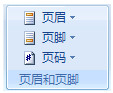
3.單擊“刪除頁眉”或“刪除頁腳”。
頁眉或頁腳即被從整個文檔中刪除。
在含有多個節的文檔中使用頁眉和頁腳
在含有節的文檔中,可以在每一節插入、更改和刪除不同的頁眉和頁腳。還可以在所有節中使用相同的頁眉和頁腳。如果不確定文檔是否分節,請單擊狀態欄上的“普通”。在“開始”選項卡的“查找”組中,單擊“定位”。單擊“節”,然后單擊“下一處”,可查找文檔中的任何分節符。
要創建分節符,在文檔中需要設置節的位置單擊即可。 在“頁面布局”選項卡上的“頁面設置”組中,單擊“分隔符”。
為文檔的某個部分創建不同的頁眉或頁腳
1.在希望創建不同頁眉或頁腳的節內單擊鼠標。
2.在“插入”選項卡上的“頁眉和頁腳”組中,單擊“頁眉”或“頁腳”。
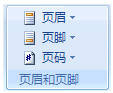
3.單擊“編輯頁眉”或“編輯頁腳”。
4.在“頁眉和頁腳”選項卡的“導航”組中,單擊“鏈接到前一節頁眉”![]() ,以便斷開新節中的頁眉和頁腳與前一節中的頁眉和頁腳之間的連接。
,以便斷開新節中的頁眉和頁腳與前一節中的頁眉和頁腳之間的連接。
Microsoft Office Word 2007 不在頁眉或頁腳的右上角顯示“與上一節相同”。
5.更改本節現有的頁眉或頁腳,或創建新的頁眉或頁腳。
在文檔的所有節中使用相同的頁眉和頁腳
1.雙擊要與前一節的頁眉或頁腳保持一致的頁眉或頁腳。
2.在“頁眉和頁腳”選項卡的“導航”組中,單擊“上一節”![]() 或“下一節”
或“下一節”![]() 移到要更改的頁眉或頁腳。 3.單擊“鏈接到前一節頁眉”
移到要更改的頁眉或頁腳。 3.單擊“鏈接到前一節頁眉”![]() 將當前節中的頁眉和頁腳重新連接到前一節中的頁眉和頁腳。
將當前節中的頁眉和頁腳重新連接到前一節中的頁眉和頁腳。
4.Office Word 2007 將會詢問是否刪除頁眉和頁腳并連接到前一節的頁眉和頁腳。單擊“是”。
對奇偶頁使用不同的頁眉或頁腳
例如,您可能選擇在奇數頁上使用文檔標題,而在偶數頁上使用章節標題。
1.在“插入”選項卡上的“頁眉和頁腳”組中,單擊“頁眉”或“頁腳”。
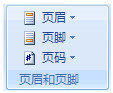
2.單擊“編輯頁眉”或“編輯頁腳”。
3.在“頁眉和頁腳”選項卡的“選項”組中,選中“奇偶頁不同”復選框。
4.如有必要,在“導航”組中,單擊“上一節”![]() 或“下一節”
或“下一節”![]() 移到奇數頁或偶數頁頁眉或頁腳區域中。
移到奇數頁或偶數頁頁眉或頁腳區域中。
5.在“奇數頁頁眉”或“奇數頁頁腳”區域中為奇數頁創建頁眉或頁腳;在“偶數頁頁眉”或“偶數頁頁腳”區域中為偶數頁創建頁眉或頁腳。
新聞熱點
疑難解答